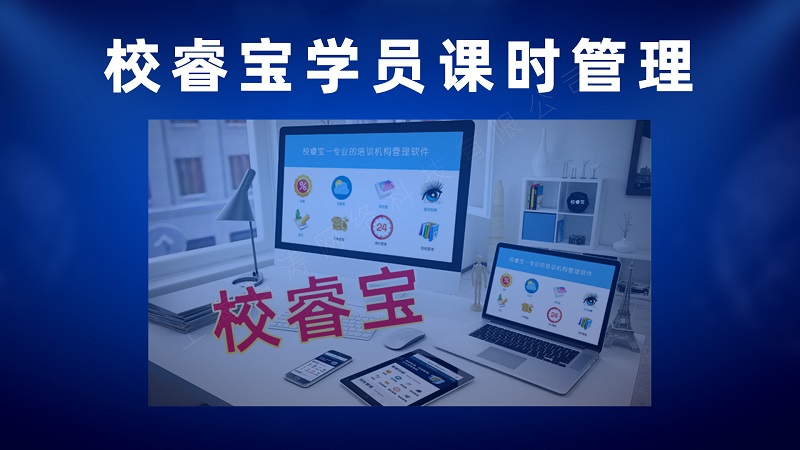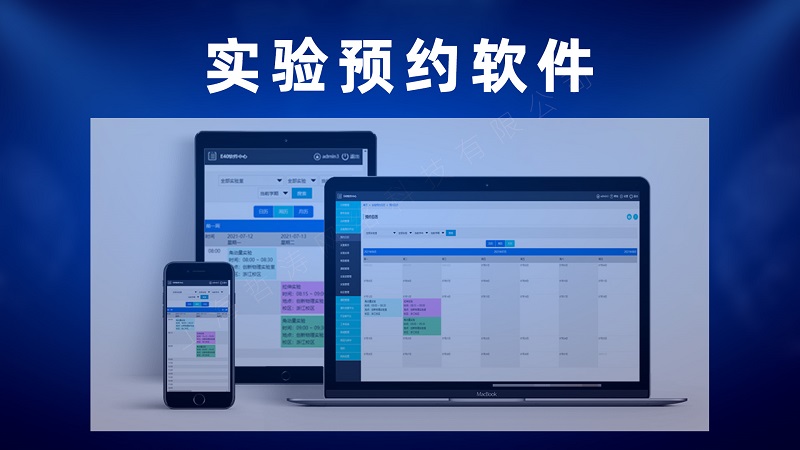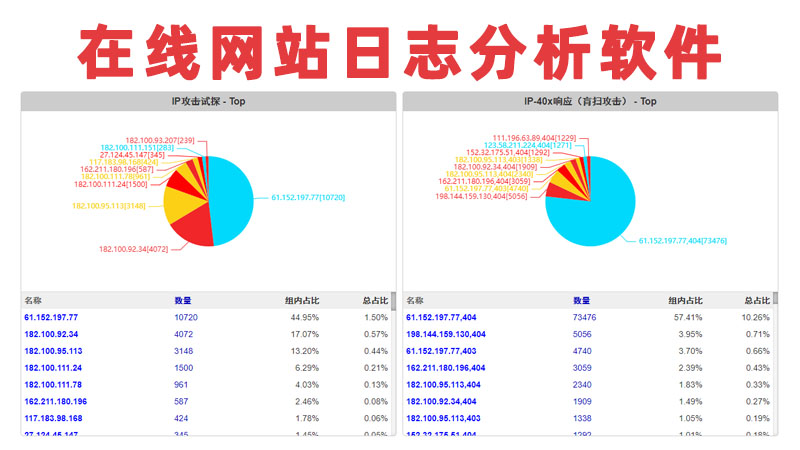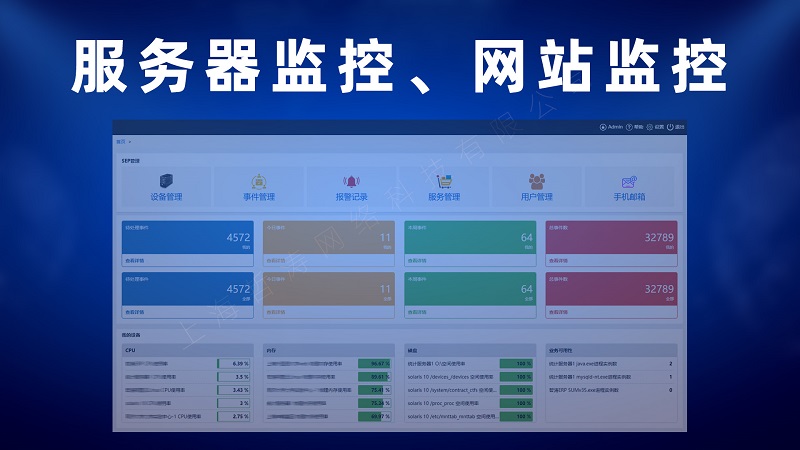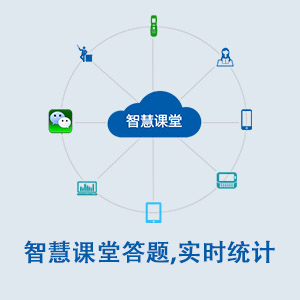1、Weblogic10.3.1.0.0集群配置要求
1、两台在同一网段的,可以相互访问的计算机。
2、两台计算机都安装了Weblogic10.3.1.0.0版本的应用服务器。
3、安装介质
注意:集群中的Weblogic版本一定要相同。
2、Weblogic集群规划
1、集群规划(两台物理机分别为称为机器A和机器B)
|
机器类型 |
机器名称 |
硬件配置 |
服务器名 |
|
PC |
机器A |
IP:192.168.10.214 PORT:7001 |
|
|
PC |
机器A |
IP:192.168.10.214 PORT:7004 |
|
|
PC |
机器A |
IP:192.168.10.214 PORT:7002 |
|
|
PC |
机器B |
IP:192.168.10.88 PORT:7003 |
3、Weblogic集群配置(机器A)
1、「开始」菜单\程序\Oracle WebLogic (BEAHOME 1)\WebLogic Server 10gR3\Tools\Configuration Wizard,单击启动Configuration Wizard,默认点击Next
2、默认,点击Next
3、输入Weblogic管理员密码,点击Next
4、选中Production Mode,点击Next
5、选中Yes,点击Next
6、默认,点击Next
7、默认,点击Next
8、新增管理服务器,填写管理服务器的Name,Listen address,Listen port,完成管理服务器添加,点击Next
9、添加Clusters,完成cluter添加,点击Next
10、把Server栏的服务器添加到Cluster栏中,点击Next
11、默认,点击Next
12、默认,点击Next
13、在Domain name中输入TestDomain,点击Create
14、选中Start Admin Server,点击Done完成A机器上的集群配置。
15、进入Weblogic启动界面,输入用户名,密码
出现如下界面完成启动。
16、在浏览器地址栏输入 http://localhost:7001/console 输入用户名和密码
17、点击登录,进入weblogic管理员控制台
18、点击TestDomain树下的Environment \ Server,进入管理服务器列表
4、启动服务器(机器A上的Weblogic服务器)
1、打开命令行模式窗口,输入cd C:\BEAWSL\user_projects\domains\TestDomain\bin,切换目录
2、输入 startManagedWebLogic.cmd ManagedServer_1,执行该命令,出现如下日志,管理服务完成启动。
3、进入控制台可以看到ManagedServer_1处于运行状态。
4、打开一个新的命令行模式窗口,输入cd C:\BEAWSL\user_projects\domains\TestDomain\bin,切换目录
5、输入 startManagedWebLogic.cmd ProxyServer_1,执行该命令出现如下日志,代理服务完成启动
6、进入控制台可以看到ProxyServer_1处于运行状态
5、Weblogic集群配置(机器B)
1、「开始」菜单\程序\Oracle WebLogic (BEAHOME 1)\WebLogic Server 10gR3\Tools\Configuration Wizard,单击启动Configuration Wizard,默认点击Next
2、默认,点击Next
3、输入Weblogic管理员密码,点击Next
4、选中Production Mode,点击Next
5、选中Yes,点击Next
6、设置管理服务器名称为ManagedServer_2,单击Next
7、默认,点击Next
8、默认,点击Next
9、默认,点击Next
10、设置的Domain name和机器A的Donain name一样,点击Greate
11、点击Done,完成机器B的集群配置。
6、启动服务器(机器B上的Weblogic服务器)
1、打开命令模式窗口,切换文件路径到C:\bea\user_projects\domains\TestDomain\bin
目录
2、输入startManagedWebLogic.cmd ManagedServer_2 http://192.168.10.214:7001
3、输入用户名密码后,出现如下窗口表明服务器已启动
4、在管理服务器中,登陆管理控制台便可看到ManagedServer_2为运行状态
到此为止,Weblogic机器配置完成。
7、安装Apache Web 服务器
1、 在C:\wls103_cluster\labs\Lab2目录下找到apache_2.0.55-win32-x86-no_ssl.msi
2、 运行Apache安装文件apache_2.0.55-win32-x86-no_ssl.msi,进入安装界面,点击Next
注意:确保80端口没有被占用。
3、选择I accept the terms in the license agreement,点击Next
4、默认,点击Next
5、填写服务器信息,点击Next
6、点击Next
7、点击Next,直到点击Finish安装完成
8、Apache安装后自动启动,使用浏览器访问http://localhost,进入测试页面
注意:如果Apache 没有自动启动,或者你在安装过程中遇到了错误,打开
C:\Program Files\Apache Group\Apache2\conf\httpd.conf,找到“Listen 80”行,修改为“Listen
127.0.0.1:80 ”, 保存并关闭该文件, 在命令行窗口, 进入
C:\Program Files\Apache Group\bin目录,执行:
Apache –k install
Apache –k start
9. 验证mod_so.c已经启用,在命令行窗口进入目录C:\Program Files\Apache Group\bin,执行命令“Apache -l”,mod_so.c应该会出现在列出模块中。
1、从目录C:\ wls103_cluster\labs\Lab2\windows 中复制mod_wl_20.so到Apache目录C:\Program Files\Apache Group\modules中;
2、在编辑器中打开目录C:\Program Files\Apache Group\Apache2\conf下的httpd.conf;
注意:建议你先备份一下httpd.conf文件,以备万一。
3、在httpd.conf添加下面一行内容:
LoadModule weblogic_module modules/mod_wl_20.so
4、在httpd.conf中找到以下内容开始的注释行:
# Bring in additional module-specific configurations
在这部分加入下列
WebLogicCluster 192.168.10.214:7002,192.168.10.214:7004,192.168.10.88:7003
MatchExpression /*
SetHandler weblogic-handler
WebLogicCluster 192.168.10.214:7002,192.168.10.214:7004,192.168.10.88:7003
DebugConfigInfo ON
PathTrim /weblogic
5、重新启动Apache Web 服务器。
9、测试 Apache Web 服务器的代理服务器功能。
1、我们先部署一个例子应用browsestore.war,该文件位于目录
C:\student\wls103_cluster\labs\Lab2\applications下;
2、 在AdminServer管理控制台将browsestore.war部署到TestDomain集群中所有服务器上,选择要发布的应用程序,点击Next
3、选择发布目标,点击Next
4、在“Optional Setting”页面中选中“Copy this application onto every
target for me”,点击Next
5、部署完成后,在部署列表中选中browsestore,点击start\Servicing all requests激活并启动该应用,如下图所示
6、默认,点击Yes
7、browsestore应用被启动,处于活动状态
8、当服务器都启动完成后,打开浏览器,输入http://localhost/browsestore访问browsestore应用;
9、点击“Browse Store”链接,进行测试。检查服务器。通过测试,下图是各个服务器接受请求的日志
ManagedServer_1接受请求的日志
ManagedServer_2接受请求的日志
ProxyServer_1接受请求的日志
SUM服务器监控软件对Weblogic的监控是对Weblogic中间件进行监控的软件,主要监控Weblogic的虚拟机内存监控、对Weblogic的数据库连接池进行监控、对Weblogic网站的会话数进行监控、对JMS会话进行监控等状态监控功能。
更多关于Weblogic的配置知识,请点击此处